(Gratis y de Pago) Cómo Convertir WAV a MP3 en Windows en 2024
El mundo digital se nutre de la versatilidad, y convertir el formato WAV a MP3 es una tarea común para aquellos que desean optimizar sus archivos de audio. WAV (Waveform Audio Format) es un formato de audio sin comprimir que ofrece alta fidelidad, pero puede dar como resultado archivos de gran tamaño. MP3 (MPEG-1 Audio Layer III), por otro lado, es un formato de audio comprimido ampliamente utilizado para la música debido a su menor tamaño de archivo y buena calidad de audio. Esta publicación de blog explora varios métodos para convertir el formato WAV a MP3 en Windows 10, incluyendo tanto soluciones gratuitas como de pago.
Parte 1: El mejor convertidor de archivos WAV a MP3 para Windows 10
Para una solución rica en funciones y fácil de usar, HitPaw Video Converter emerge como la mejor opción para convertir archivos WAV a MP3 en Windows 10. HitPaw Video Converter va más allá de la simple conversión de formatos, ofreciendo un conjunto completo de funciones para diversas necesidades multimedia.
Esto es lo que hace que HitPaw Video Converter sea uno de los favoritos:
Interfaz fácil de usar: HitPaw Video Converter cuenta con una interfaz limpia e intuitiva, lo que facilita a los usuarios de todos los conocimientos técnicos navegar y convertir sus archivos WAV a MP3.
Rápida velocidad de conversión: Equipado con tecnología avanzada, HitPaw Video Converter garantiza una rápida conversión de WAV a MP3, ahorrándote tiempo valioso.
Características adicionales: HitPaw Video Converter ofrece una gran cantidad de funciones adicionales, incluyendo herramientas básicas de edición de video, conversión por lotes, además de soporte para una amplia gama de formatos de audio y video.
Conversión de formato WAV a MP3 con HitPaw Video Converter:
-
1. Descargar e instalar: Dirígete al sitio web de HitPaw Video Converter y descarga el software compatible con tu dispositivo con Windows 10. Sigue las instrucciones en pantalla para la instalación.
-
2. Agregar archivos CAF: Inicia HitPaw Video Converter. Haz clic en el botón "Agregar archivos" y selecciona los archivos WAV que deseas convertir a MP3. También puedes arrastrar y soltar tus archivos WAV directamente en la ventana del programa.

-
3. Elegir MP3 como formato de salida: Haz clic en el menú desplegable junto a "Formato de salida" y navega hasta la pestaña "Audio". Selecciona "MP3" en la lista de formatos de audio disponibles.

-
4. Personalizar la configuración (opcional): HitPaw Video Converter permite personalizar varias configuraciones para la salida MP3, como la tasa de bits (que afecta tanto a la calidad de audio como al tamaño del archivo). Es mejor no tocar estas opciones para las conversiones estándar, pero siéntate libre de explorarlas si es necesario.
-
5. Convertir WAV a MP3: Una vez que estés satisfecho con tu configuración, haz clic en el botón "Convertir". HitPaw Video Converter comenzará el proceso de conversión, mostrando el progreso en tu pantalla.

-
6. Acceder a los archivos MP3 convertidos: Una vez completada la conversión, encontrarás tu(s) nuevo(s) archivo(s) MP3 en la carpeta de salida designada especificada en los ajustes de configuración del programa. Ahora puedes usar tus archivos MP3 convertidos para reproducir música, compartir o cualquier otro propósito.

Mira el siguiente video para conocer más detalles:
Parte 2: Métodos alternativos para convertir WAV a MP3 en Windows 10 (gratis)
Mientras que HitPaw Video Converter ofrece una solución rica en funciones con una interfaz amigable de usar y velocidades de conversión rápidas, también existen varios métodos gratuitos para convertir WAV a MP3 en Windows 10. Aquí presentamos una descripción general rápida de tres opciones populares.
1. Reproductor de Windows Media:
Sorprendentemente, Windows Media Player, una aplicación preinstalada en Windows 10, también puede manejar conversiones básicas de WAV a MP3. A continuación, te explicamos cómo utilizarlo:
- Abre Windows Media Player: Localiza Windows Media Player en tu sistema Windows 10 e inicia la aplicación.
- Navegar hasta Organizar > Ajustes de extracción: Haz clic en el menú "Organizar" en la esquina superior izquierda y selecciona "Configuración de extracción" en el menú desplegable.
- Elegir el formato MP3: En la ventana "Configuración de extracción", busca la sección "Ajustes de extracción" y selecciona "MP3" en el menú desplegable, junto a "Formato". También puedes ajustar la tasa de bits aquí (una tasa de bits más alta equivale a una mejor calidad y un tamaño de archivo más grande).
- Extraer tus archivos WAV: Agrega tus archivos WAV a la biblioteca del Reproductor de Windows Media. Resalta los archivos WAV que desees convertir y haz clic con el botón derecho. Selecciona "Copiar a" y elige la carpeta de destino donde deseas que estén guardados los archivos MP3 convertidos. A continuación, el Reproductor de Windows Media convertirá tus archivos WAV a formato MP3.
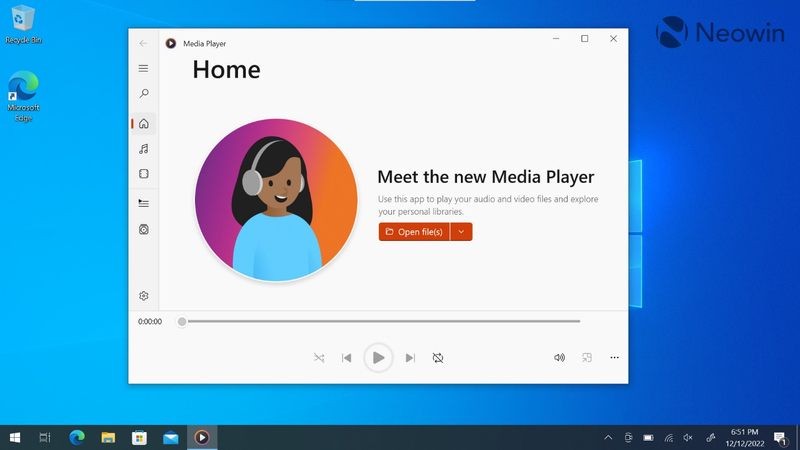
Ventajas
- Gratuito y disponible en equipos con Windows 10.
- Ofrece una interfaz sencilla para conversiones básicas.
Desventajas
- Funcionalidad limitada en comparación con convertidores dedicados.
- No hay capacidades de conversión por lotes (únicamente puede convertir un archivo a la vez).
- Flujo de trabajo menos intuitivo en comparación con software dedicado.
- Control limitado sobre la configuración de salida.
2. Audacity (Gratis, de código abierto):
Audacity es un software de edición de audio gratuito y de código abierto que también se puede utilizar para la conversión básica de WAV a MP3. Si bien tiene una curva de aprendizaje más pronunciada que Windows Media Player, Audacity ofrece más flexibilidad. A continuación te explicamos cómo utilizarlo:
- Descargar e instalar Audacity: Descarga Audacity desde el sitio web oficial e instálalo en tu sistema Windows 10.
- Abrir el archivo WAV: Inicia Audacity e importa tu archivo WAV usando el menú "Archivo" y seleccionando "Abrir".
- Exportar como MP3: Una vez que se cargue tu archivo WAV, navega hasta el menú "Archivo" nuevamente y selecciona "Exportar", seguido de "Exportar Audio". Elige "MP3" en el menú desplegable "Guardar como" y ajusta la configuración de la tasa de bits si lo deseas. Haz clic en "Guardar" para convertir tu archivo WAV a MP3.

Ventajas
- Software gratuito, de código abierto y sin limitaciones.
- Ofrece capacidades básicas de edición de audio además de la conversión.
- Facilita un mayor control sobre la configuración de salida en comparación con Windows Media Player.
Desventajas
- Curva de aprendizaje más pronunciada en comparación con opciones más simples.
- La interfaz puede resultar abrumadora para los usuarios ocasionales.
- No es tan fácil de usar para conversiones básicas en comparación con software dedicado.
3. VLC Media Player (Gratis):
VLC Media Player, conocido por sus capacidades de reproducción multimedia, también se puede utilizar para la conversión básica de WAV a MP3. Aquí tienes una guía rápida:
- Descargar e instalar VLC (opcional): Si aún no tienes VLC, descárgalo del sitio web oficial e instálalo en tu equipo de cómputo con Windows 10.
- Abrir medios: Inicia VLC Media Player y haz clic en "Medios" en la barra de menú superior. Selecciona "Convertir/Guardar" en el menú desplegable.
- Añade un archivo WAV y elige MP3: En la ventana "Abrir medios", haz clic en "Añadir" y selecciona el archivo WAV que quieres convertir. En "Perfil", selecciona "Audio - MP3" en el menú desplegable. Haz clic en el botón "Examinar" para elegir la carpeta de destino de tu archivo MP3 convertido.
- Iniciar conversión: Haz clic en el botón "Iniciar" para comenzar el proceso de conversión de WAV a MP3.
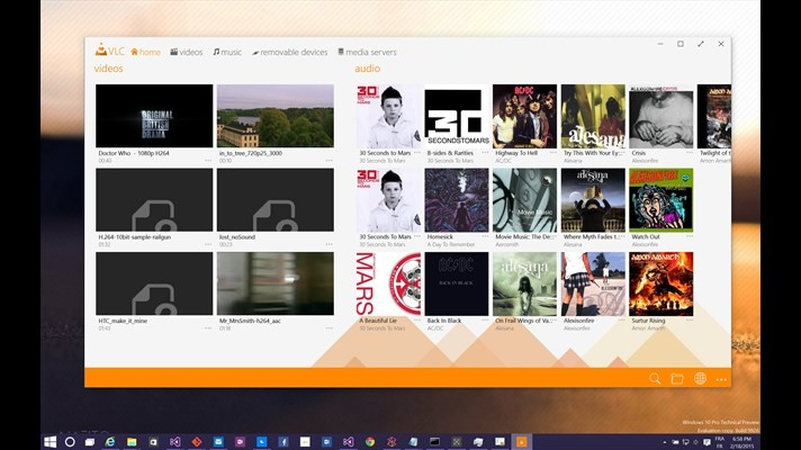
Ventajas
- Reproductor multimedia gratuito y ampliamente utilizado con capacidades de conversión.
- Ofrece una interfaz sencilla para conversiones básicas.
Desventajas
- Funcionalidad limitada en comparación con convertidores dedicados.
- Flujo de trabajo menos intuitivo para la conversión en comparación con software dedicado.
- Control limitado sobre la configuración de salida.
Conclusión
Con una variedad de opciones disponibles, elegir el método correcto para convertir archivos WAV a MP3 en Windows 10 depende de tus necesidades y prioridades. Independientemente del método que elijas, convertir archivos WAV a MP3 en Windows 10 es un proceso sencillo.
Con el conocimiento proporcionado en esta guía, ahora puedes convertir eficientemente tus archivos WAV a formato MP3 con HitPaw Video Converter para la reproducción en varios dispositivos, lo que garantiza un tamaño de archivo más pequeño mientras mantiene una buena calidad de audio.










 HitPaw Video Converter
HitPaw Video Converter  HitPaw Watermark Remover
HitPaw Watermark Remover 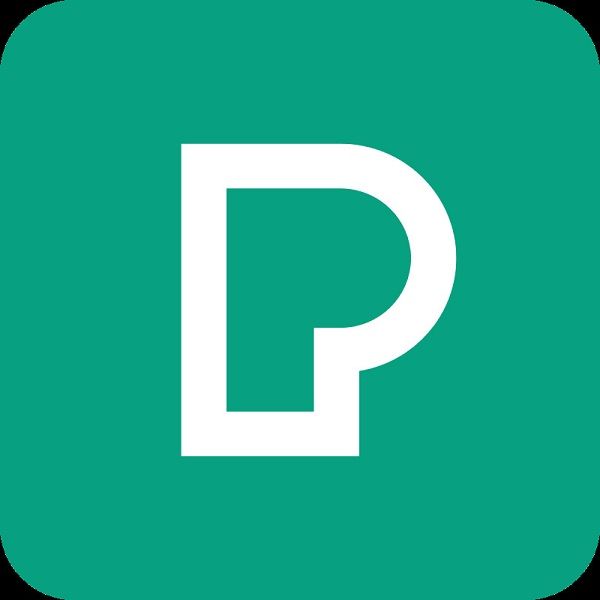

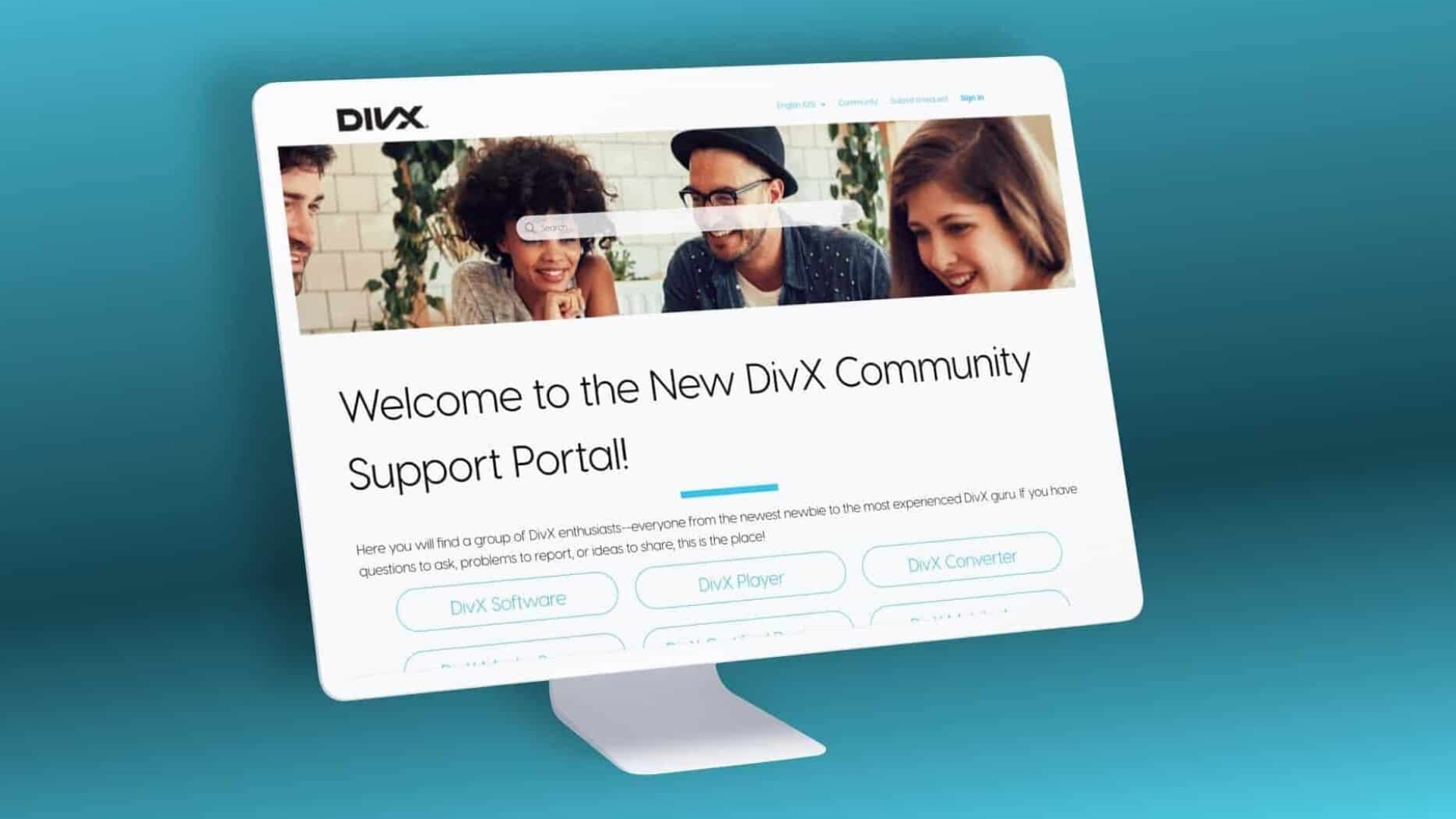

Compartir este artículo:
Valorar este producto:
Juan Mario
Redactor jefe
Trabajo como autónomo desde hace más de cinco años. Siempre me impresiona encontrar cosas nuevas y los últimos conocimientos. Creo que la vida no tiene límites, pero yo no los conozco.
Más ArtículosDejar un comentario
Introduce tu opinión sobre los artículos de HitPaw